Come realizzare un video al rallentatore su iPhone
Il rallentatore è un effetto visivo quando l'azione, letteralmente, rallenta e tutto accade molto più lentamente che nella vita reale.
La domanda è:come realizzare un normale video al rallentatore su iPhone senza costosi software con licenza e app specializzate? La risposta è:con l'aiuto del nostro strumento online gratuito!
Tutti gli strumenti di Clideo sono compatibili con tutti i sistemi operativi, inclusi Android, iOS, Windows e Mac, non memorizzano dati privati e consentono di caricare e modificare fino a 500 MB gratuitamente!
-
Carica un normale video da iPhone
Apri Video Speed Changer di Clideo in qualsiasi browser. Assicurati che la tua connessione Internet sia stabile e veloce. Per caricare un file dal rullino fotografico, fai clic su un grande pulsante blu "Scegli file".
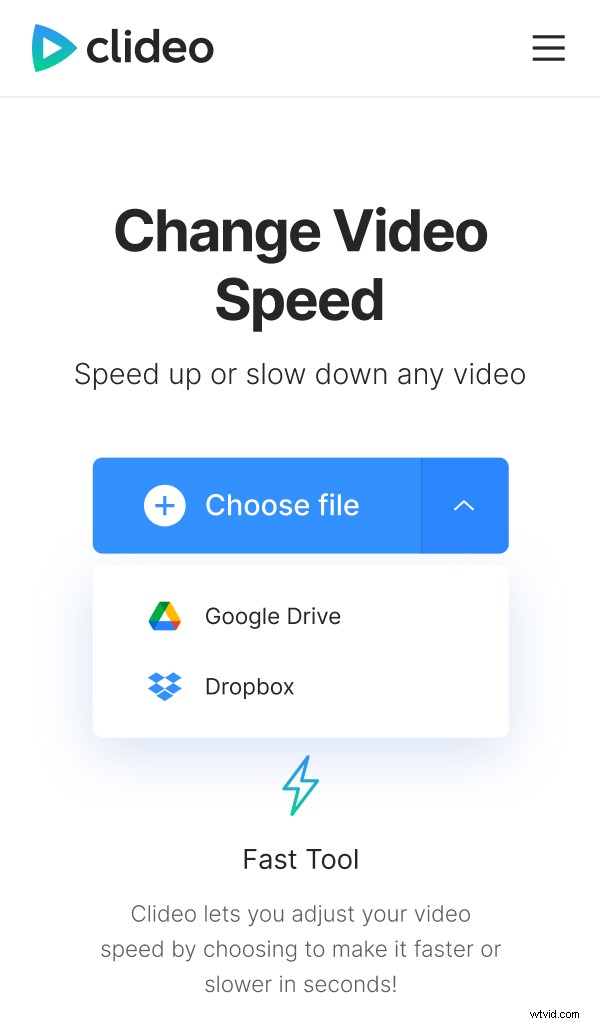
Per esportarlo dal cloud storage, premi una freccia sul lato destro del riquadro e richiama un menu a discesa.
-
Rallenta un video su iPhone
Scegli uno dei sei modelli di velocità più popolari, da 0,25x a 2x. In alternativa, utilizzare il dispositivo di scorrimento per impostare manualmente la velocità:l'output può variare da 0,25x a 4,00x. Tieni presente che la tempistica finale cambierà di conseguenza.
Esattamente lo stesso vale per il suono. Se non ne hai bisogno, disattivalo spuntando la casella "Disattiva video".
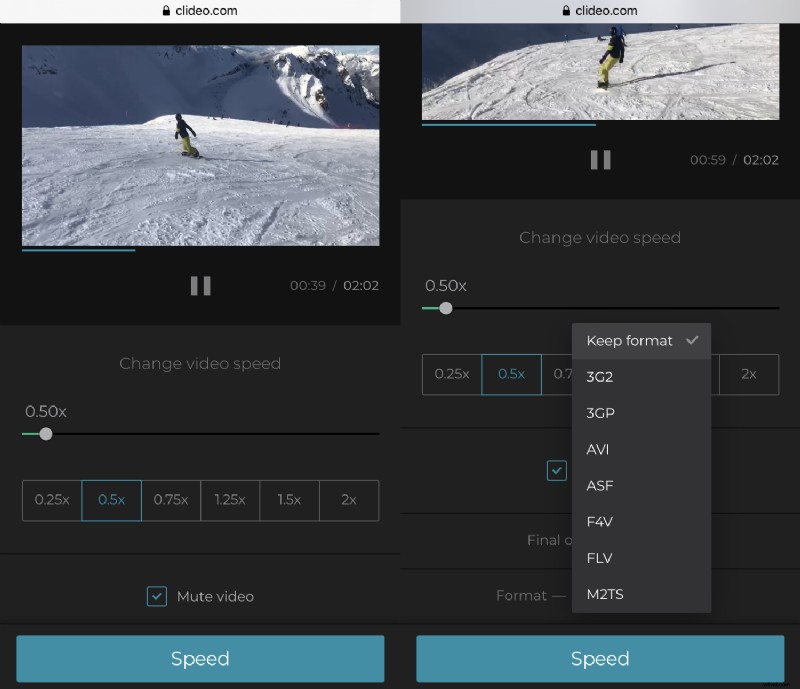
Scegli il formato di output. Lo strumento supporta tutti quelli più comuni, inclusi MP4, FLV, AVI, ecc. Puoi anche mantenere quello iniziale.
Quando sei soddisfatto del risultato, tocca "Velocità" e attendi alcuni secondi durante l'elaborazione del video.
-
Salva il video rallentato
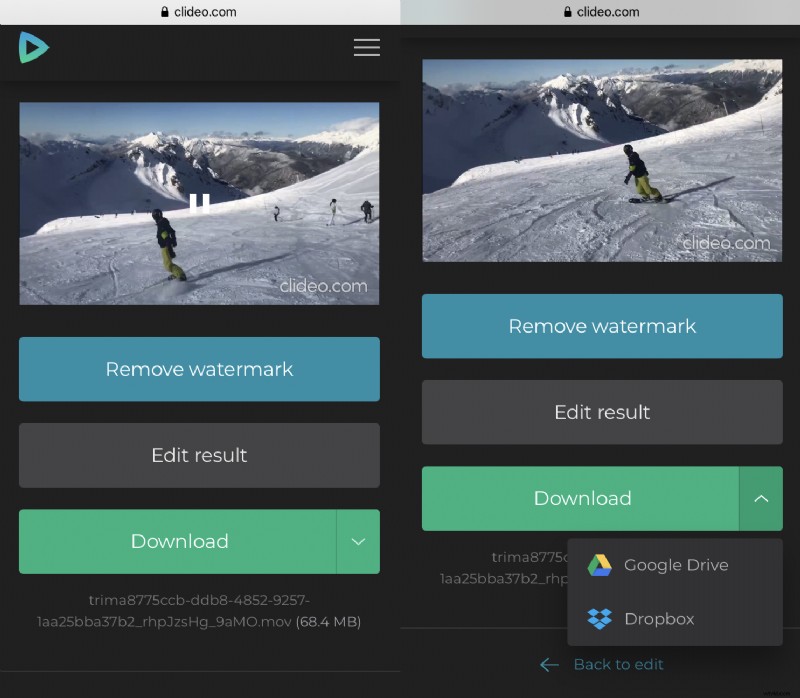
Riproduci la clip e assicurati di avere quello che vuoi. Se hai ancora bisogno di modificare qualcosa, torna alla modifica, se non lo fai, premi un pulsante "Download" e salva la registrazione sul tuo dispositivo personale o su Google Drive/Dropbox.
